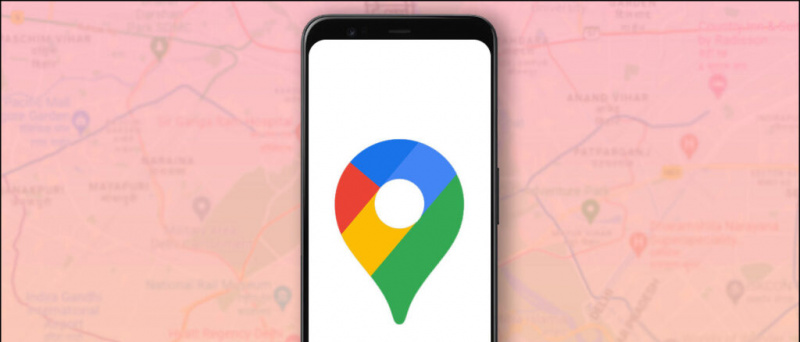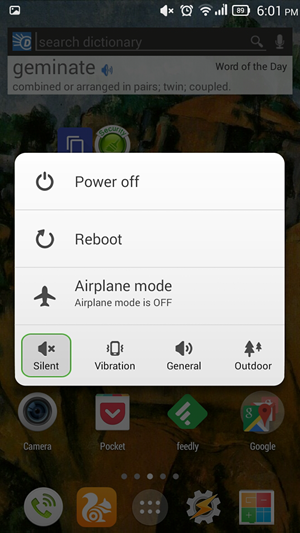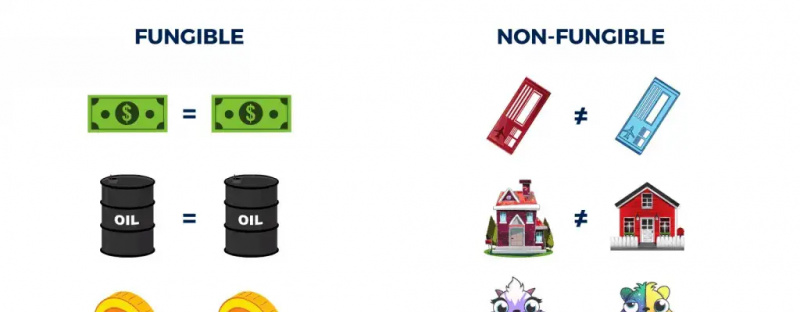Срещали ли сте съобщението „Този човек е недостъпен в Messenger“, докато се опитвате да изпратите съобщения до потребител на Facebook Messenger и не можете да изпращате съобщения до този потребител? Има няколко фактора, които могат да го причинят и в тази статия ще обсъдим някои начини за коригиране на „Този човек е недостъпен в Messenger“. Освен това можете да прочетете как да четете Facebook съобщения, без да ви виждат .

Съдържание
Може да има различни причини за проблема „Този човек е недостъпен в Messenger“. Facebook Messenger. По-долу сме добавили някои причини, поради които може да възникне грешката.
- Вие сте блокирани от потребителя: Една от възможните причини за съобщението за грешка е, че лицето, което опитвате да изпратите съобщението, ви е блокирало.
- Вие сте блокирали потребителя: Ако потребителят не ви е блокирал, тогава има и шансове да сте го блокирали в Messenger или Facebook по погрешка.
- Деактивиран или изтрит акаунт: Ако причината не е блокирането, има вероятност потребителят да е деактивирал или изтрил своя акаунт.
- Забранен или прекратен акаунт: Има също така възможност Facebook да е прекратил или забранил акаунта на лицето, на което се опитвате да изпратите съобщение в Messenger.
Как да коригирам „Този човек не е достъпен в Messenger“?
Сега знаем причините, поради които грешката „Този човек е недостъпен в Messenger“ се появява във Facebook Messenger, нека видим методите за отстраняването й. В тази статия сме добавили три начина да коригираме това.
Проверете дали сте блокирани
Както споменахме по-горе, ако потребителят ви е блокирал, тогава няма да можете да изпращате съобщения до него и да получавате съобщение за грешка. По-долу са стъпките, чрез които можете да проверите дали той/тя ви е блокирал в Messenger или не.
1. Отворете Facebook на мобилно устройство или компютър.
две. Влезте в акаунта си, в който получавате съобщението за грешка.
3. Търсене за потребителя в полето за търсене.
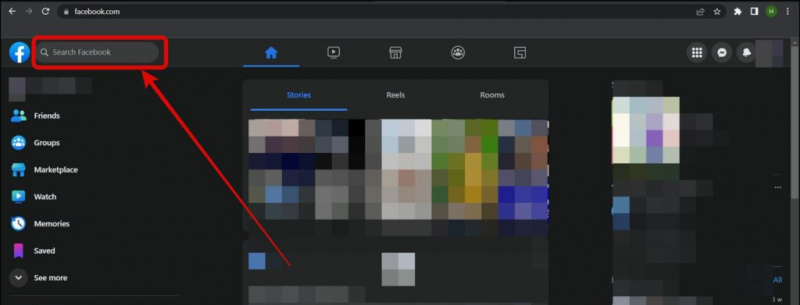
Проверете дали сте ги блокирали
Ако потребителят не ви е блокирал в Messenger, тогава трябва да проверите дали сте го блокирали по погрешка. Ето как можете да проверите дали сте блокирали потребителя или не.
1. Отворете Messenger на вашето устройство и влезте в акаунта си.
две. Сега отворете чата, в който сте получили грешката.
3. В уеб браузър задръжте курсора на мишката върху профила на потребителя и докоснете три точки икона. На мобилен телефон натиснете и задръжте чата.
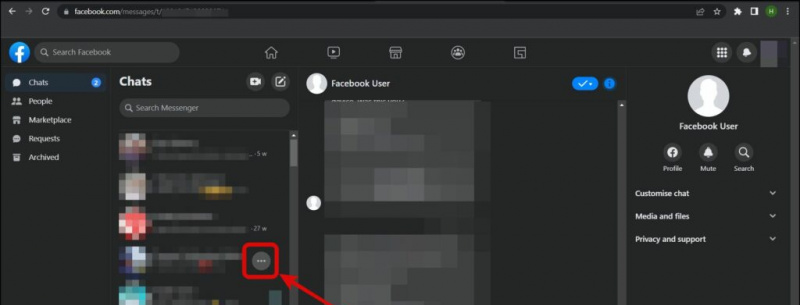
1. Стартирайте Facebook Messenger.
2. Търсене за акаунта в полето за търсене.
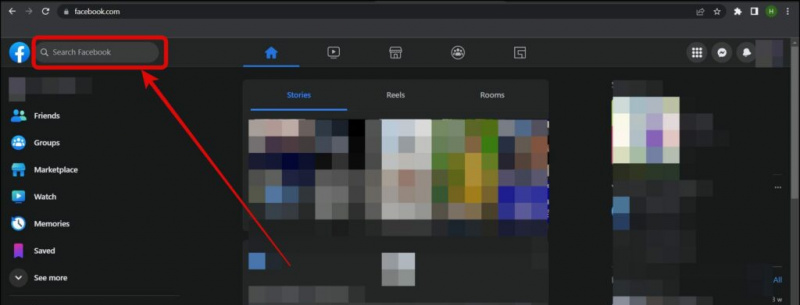
Заключение: Този човек не е достъпен в Messenger
В това четиво обсъдихме как можете да коригирате „Този човек е недостъпен в Messenger“. Надявам се, че сте намерили това четиво за полезно, ако сте го направили; натиснете бутона за харесване и споделете тази статия с приятелите и семейството си, за да им помогнете да разберат решението. Вижте още съвети, свързани по-долу, и следете за още подобни технически съвети и актуализации.
Може да се интересувате от:
- 3 начина да скриете реклами във Facebook Messenger на компютър и телефон
- 13 начина за коригиране на Facebook Messenger, чакащ мрежов проблем на Android
- Как да изпращате изчезващи съобщения в Instagram и Facebook Messenger
- Как да споделяте екран в обажданията на Facebook Messenger
Можете също да ни последвате за незабавни технически новини на Google Новини или за съвети и трикове, прегледи на смартфони и джаджи, присъединете се beepry.it